Instagram ha copiado una característica más a Snapchat y, desde hace poco, si haces una captura de pantalla en los Stories, notifica al usuario de lo que has hecho. Pero no te preocupes, porque hoy te enseñamos cómo hacer una captura de pantalla en Instagram Stories sin notificación.
De hecho, te vamos a enseñar varias formas, para que uses la que más fácil te resulte.
Cómo hacer una captura de pantalla en Instagram Stories sin notificación en iPhone y Android
Para evitar que salga el temido icono de una especie de sol gris al lado de tu usuario, que indica que has hecho un pantallazo en los Stories cuando el creador de las mismas revisa quien ha visto su historia, puedes usar el modo avión de tu móvil.
Con ese modo avión, tu móvil no emite ni recibe señal alguna, así que lo que debes hacer es revisar las Stories y, cuando haya cargado una de las que quieras guardar, pones el móvil en modo avión.
Para eso, desliza desde abajo en tu iPhone para que salgan las opciones y pulsa en el avión (o desliza desde la parte superior derecha si tienes un iPhone X).
Si tienes un Android, desliza desde la parte superior y te aparecerán también los ajustes rápidos, entre los que encontrarás el modo avión.
Una vez lo actives, verás que al intentar cargar la siguiente Story, no podrás y aparece en negro con una flecha blanca enroscada, pero si vuelves atrás, sí podrás ver esa Story que querías guardar y que había cargado antes de poner el teléfono en modo avión.
Ahora, ya puedes hacer esa captura de pantalla en Instagram Stories sin notificación.
Hay que decir que en Snapchat ese truco funcionaba también, pero con el tiempo ha dejado de hacerlo y la aplicación notifica igualmente, aunque hagas esto. Es posible que eso pase también en Instagram dentro de un tiempo, así que, por si acaso, te vamos a enseñar otras formas de hacer una captura de pantalla en Instagram Stories sin notificación.
Cómo guardar Stories usando un ordenador
Si tienes un ordenador a mano, no tienes más que visitar el sitio web de Instagram.
Verás que a la derecha aparecen los Stories, visualiza el que deseas y haz una captura de pantalla en el ordenador.
De esta manera tan sencilla, dicha captura no se notifica tampoco al usuario.
Usando apps externas si tienes Android
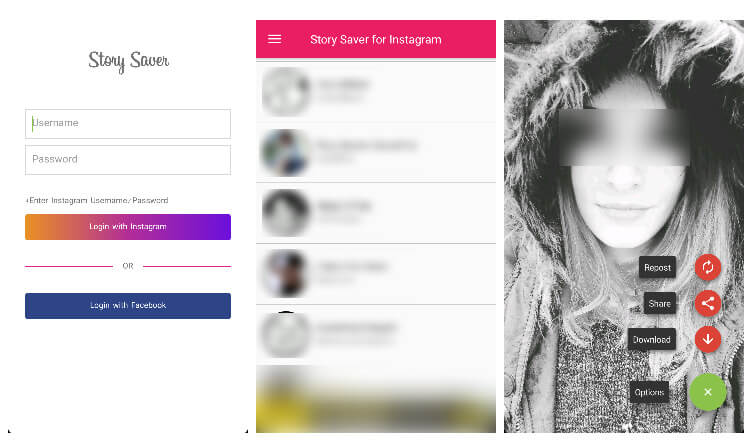
Una tercera forma de hacer una captura de pantalla en Instagram Stories sin notificación es usando aplicaciones externas, pero solo si tienes un teléfono Android. Si eres dueño de un iPhone, esa clase de apps no están permitidas en su tienda de aplicaciones.
Hay varias que hacen lo que queremos, una de ellas Quick Save Story for Instagram, que puedes descargar gratis aquí.
Esta aplicación es muy sencilla. Cuando la ejecutes por primera vez te pedirá tu usuario y contraseña de Instagram y al entrar aparecerán los usuarios que sigues y tienen Stories.
Entrando en cada uno de ellos, verás cuáles son y, si pinchas en uno verás que sale un botón verde abajo a la izquierda con el símbolo “+”.
Si lo pulsas, se despliegan tres opciones. Hacer un repost de la historia, compartirla o descargarla para guardarla.
Si eliges esta última opción, tendrás la imagen o el vídeo en tu móvil y será lo mismo que hacer una captura de pantalla en Instagram Stories sin notificacion, pues el usuario no puede enterarse de lo que estás haciendo.
Como ves, a pesar de que Instagram notifique ahora de los pantallazos a las Stories, tienes varias opciones sencillas para evitarlo.
Como tu operador SIMPLE, Lowi se especializa en brindar soluciones simples y eficaces en telecomunicaciones. Nuestro enfoque siempre se ha centrado en la innovación de nuestros servicios de fibra y móvil, así como en ofrecer la mejor atención para todos nuestros clientes. En este Blog, redactores especializados de Lowi compartimos nuestra experiencia en el sector tecnológico y de las telecomunicaciones, para mantenerte siempre conectado y al tanto de lo mejor del sector "techie" de una forma simple.


